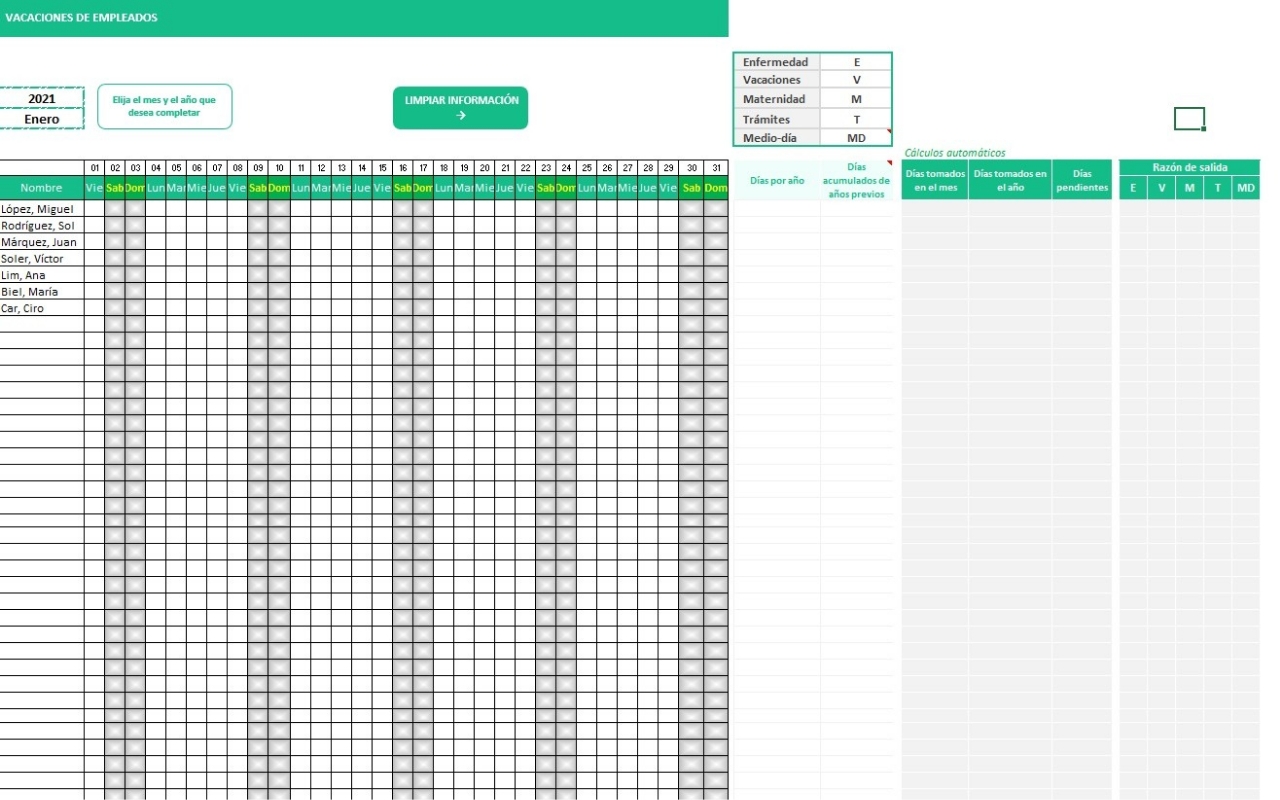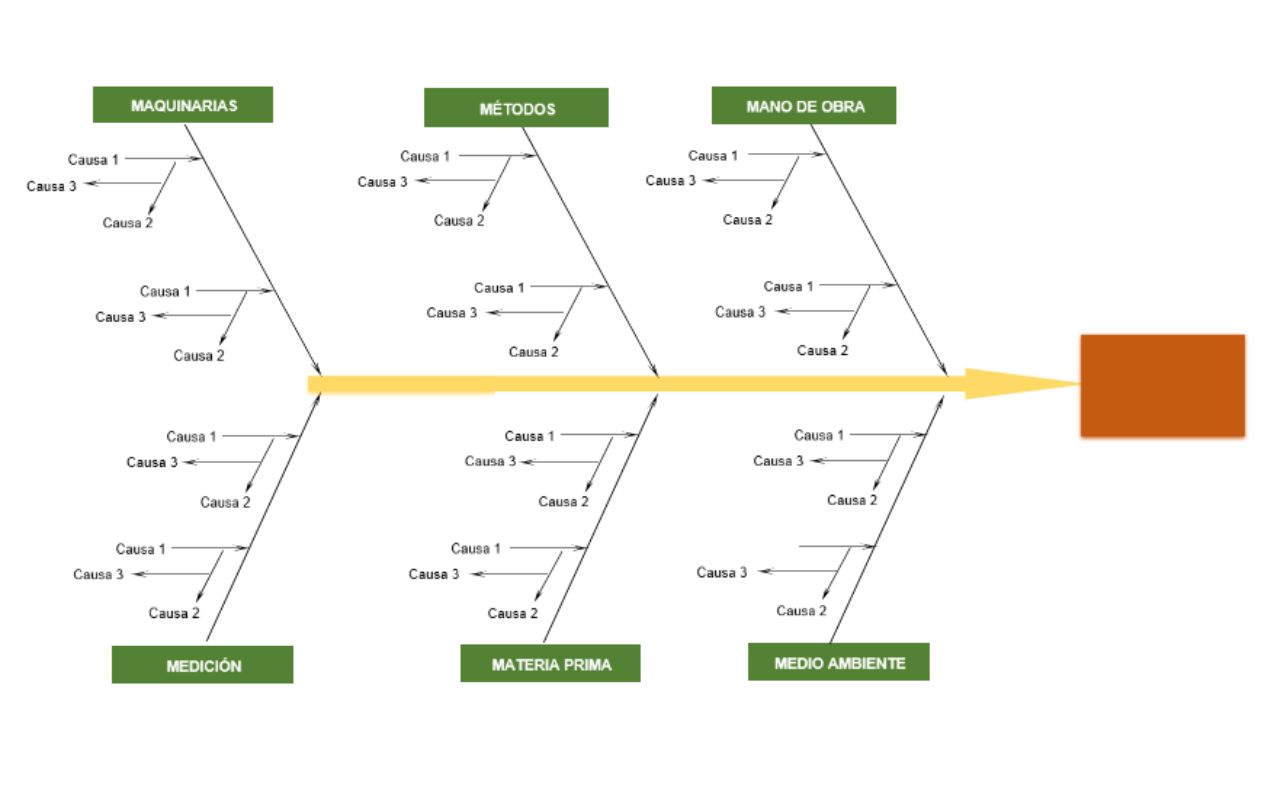| Tamaño | 29 KB |
| Personalizable | Si |
| Formato del archivo | Microsoft Excel (.xlsx) |
| Disponible para | Todas las versiones de Excel |
¿Qué es un diagrama de Pareto?
Un diagrama de Pareto es una herramienta gráfica que se utiliza para identificar y priorizar las causas de un problema de manera que se puedan tomar decisiones estratégicas eficientes.
Esta técnica se basa en el principio de Pareto, también conocido como la regla del 80/20, que sugiere que el 80% de los problemas suelen ser ocasionados por el 20% de las causas.
¿Cómo se representan los resultados en un diagrama de Pareto?
El diagrama de Pareto se representa comúnmente como un gráfico de barras que ordena las frecuencias de ocurrencia de eventos o causas de mayor a menor, permitiendo así identificar las áreas clave en las que enfocar los esfuerzos de mejora.
Además, este suele incluir una línea de porcentaje acumulado que ayuda a visualizar la contribución relativa de cada causa al efecto total.
¿Cómo se calculan los resultados en un diagrama de Pareto?
Para crear un diagrama de Pareto, primero se debe identificar el problema que se desea analizar.
Luego, se recopilan los datos relevantes que ayudarán a evaluar el problema. Estos datos se vacían en una tabla, ordenándolos de mayor a menor según su frecuencia o importancia.
Después, se calculan los porcentajes y los acumulados de cada categoría. Con esta información, se construye una gráfica de barras que muestra las frecuencias de las categorías.
Al analizar el diagrama de Pareto, se pueden identificar las categorías que contribuyen con la mayor parte del problema, siguiendo la regla del 80/20, que indica que el 80% de los problemas suelen ser ocasionados por el 20% de las causas.
Características de esta plantilla

Con la plantilla Excel de diagrama de pareto podrás identificar las causas que generan el 80% de los problemas.
Para utilizarla, tendrás que completar los siguientes pasos:
- Primero, en la “columna B” debes colocar las causas o incidencias que deseas revelar.

- Después, en la “columna C” tienes que colocar la cantidad de veces que se reportaron dichas incidencias.

Con esta información, en la plantilla se ordenarán de mayor a menor las causas en función de la cantidad de veces que fueron reportadas.
Al final, los resultados se mostrarán en el gráfico de Pareto, con las causas, incidencias y el porcentaje reportado.

Las barras trazadas en orden descendente representan la frecuencia relativa de los datos, y la línea del gráfico representa el total acumulado.
Por último, si deseas agregar más información, puedes extender la tabla desde el margen inferior derecho de la última celda, para que se copien las fórmulas de la plantilla.
| Tamaño | 29 KB |
| Personalizable | Si |
| Formato del archivo | Microsoft Excel (.xlsx) |
| Disponible para | Todas las versiones de Excel |

Entusiasta de la organización y de las plantillas de Excel. Autor de PlantiSheets, en donde mi intención es ayudarte a tener las mejores hojas de cálculo para tu trabajo, estudios o proyectos 📂